Како онемогућити успомене „На овај дан“ из ОнеДриве-а
Мицрософт Виндовс 11 Један погон Јунак / / July 04, 2023

Објављено

Мицрософт повремено шаље обавештења како би прегледао успомене „На овај дан“ из вашег ОнеДриве складишта. Користите овај водич да бисте онемогућили функцију.
Ако сте корисник оперативног система Виндовс 11 и користите ОнеДриве за синхронизацију података, можда ћете повремено приметити обавештење о успоменама „На овај дан“ или е-поруку. Обично ће приказати фотографије из колекција успомена са ОнеДриве-а.
Изгледа да се обавештења о „сећањима“ или е-поруке не појављују у насумичним интервалима и не приказују фотографије које имате ускладиштене у ОнеДриве-у. Ако вам ово понашање смета, можете искључити ову функцију.
Функција је подразумевано омогућена, али можете је лако искључити у ОнеДриве-у на вебу или из Виндовс 11. Ево како.
Како искључити успомене са ОнеДриве-а на Виндовс 11
Иако би неки корисници могли да сматрају да је ова функција забавна и вредна, није за свакога и може да омета. Срећом, искључивање успомена је једноставно из ОнеДриве-а на вебу или из поставки ОнеДриве-а у оперативном систему Виндовс 11.
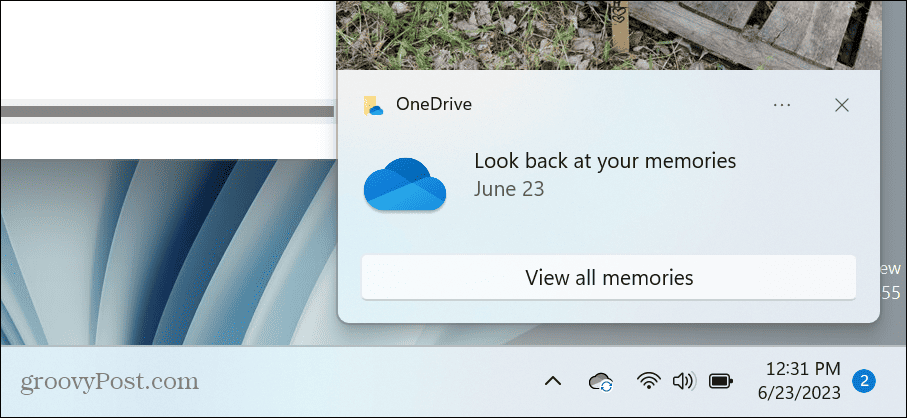
Пример меморијског обавештења „На овај дан“ у оперативном систему Виндовс 11.
Да бисте искључили успомене са ОнеДриве-а на Виндовс 11:
- Кликните ОнеДриве икона на траци задатака.
- Кликните икона зупчаника у горњем десном углу и изаберите Подешавања из менија.
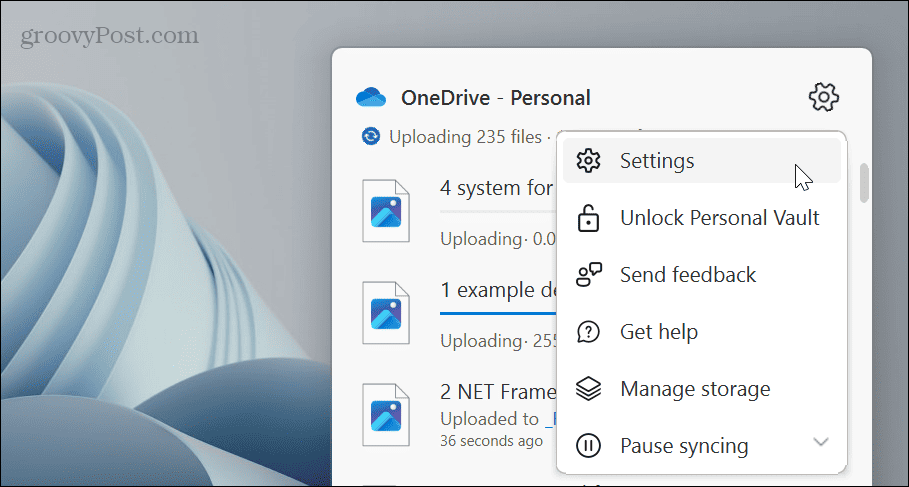
- Када се ОнеДриве подешавања појави се прозор, кликните Обавештења у левој колони.
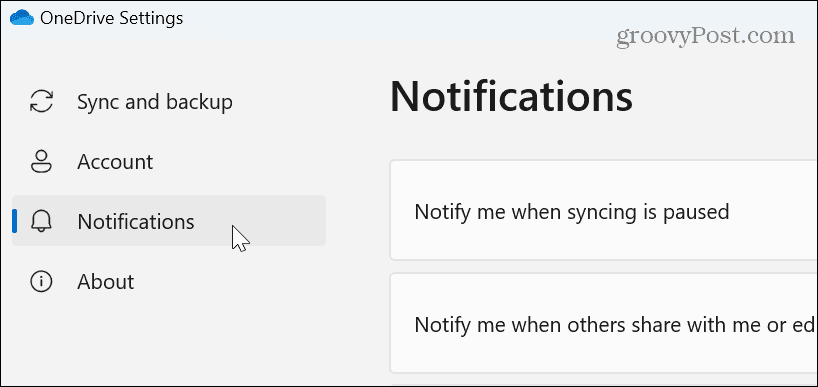
- Искључите Обавести ме када успомене „На овај дан“ буду доступне опција са листе на десној страни.
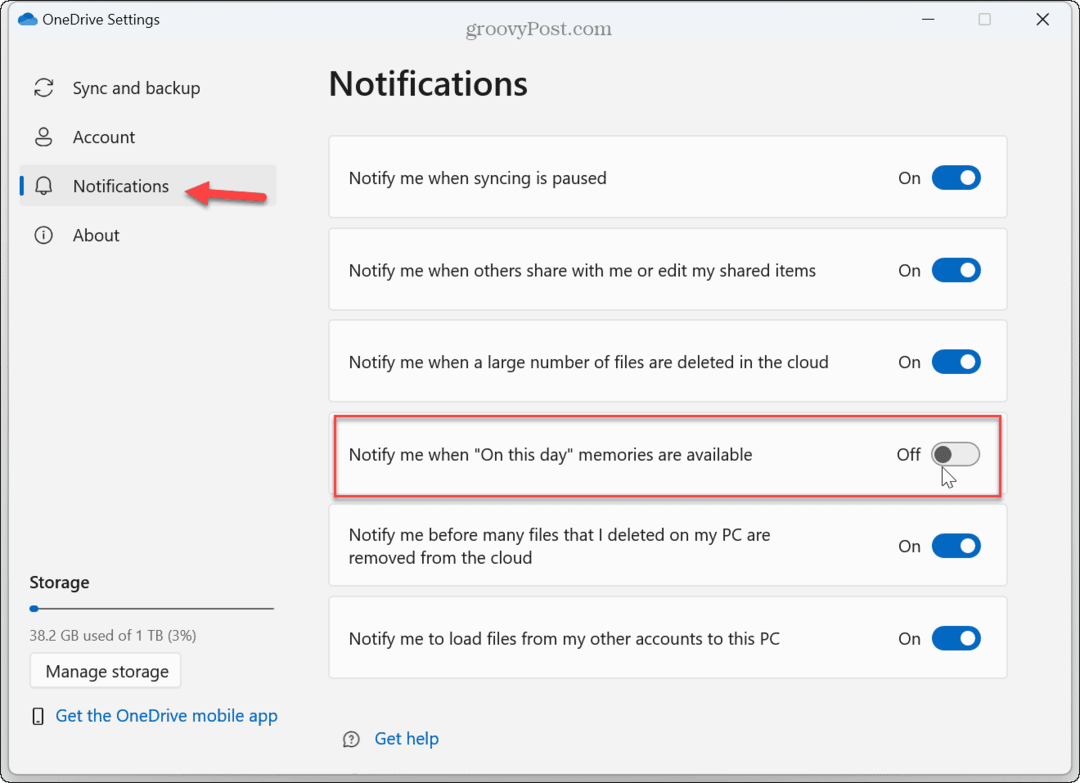
Када довршите кораке, више нећете примати обавештења о меморији „На овај дан“ у оперативном систему Виндовс 11.
Искључите успомене са ОнеДриве-а на вебу
Ако више волите да користите веб интерфејс, одатле можете и да искључите функцију меморије.
Да бисте искључили функцију успомена са ОнеДриве-а на вебу:
- Кликните ОнеДриве икона на траци задатака и изаберите Погледај на мрежи дугме на дну менија.
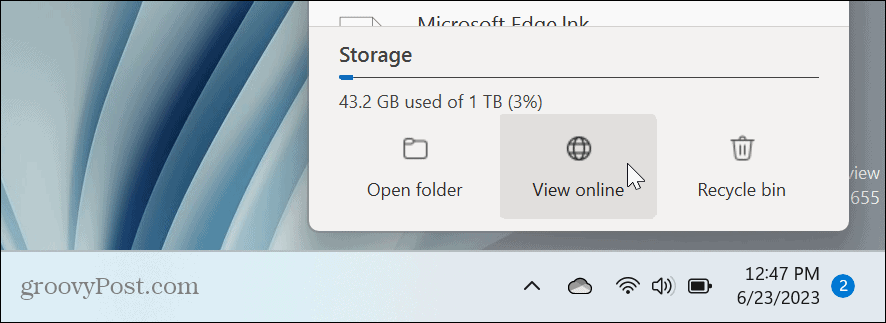
- Кликните Подешавања (икона зупчаника) у горњем десном углу странице.
- Изаберите Опције из менија Подешавања.
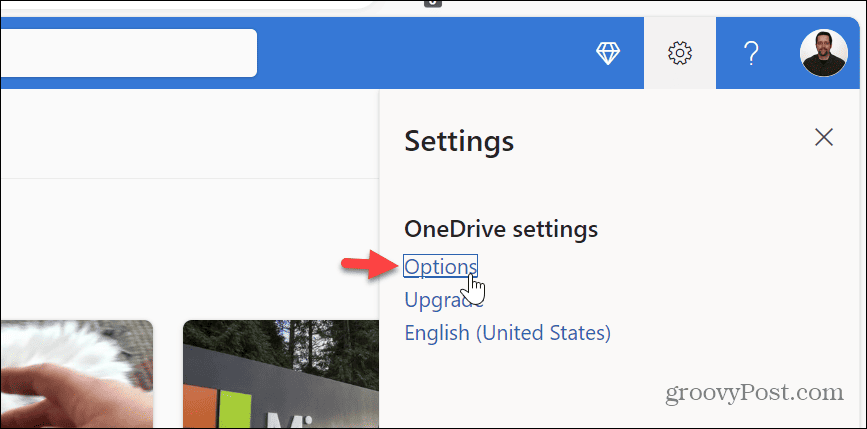
- Кликните Обавештења у левој колони и опозовите избор На овај дан успомене су доступне опција на десној страни.
- Кликните сачувати дугме за потврду промене.
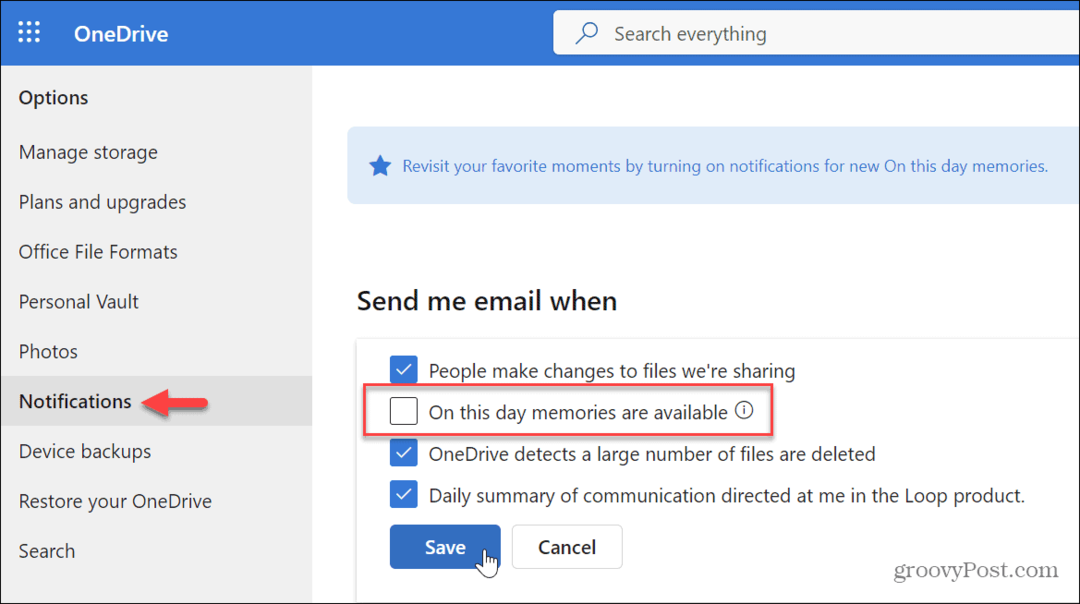
Када пратите кораке, више нећете примати обавештења е-поштом „На овај дан“. Дакле, искључивањем меморијских опција на Виндовс-у и ОнеДриве-у на вебу осигураћете да нећете видети обавештења у пријемном сандучету или радној површини.
Добијате више од ОнеДриве-а на Виндовс-у
Да ли ћете ову функцију оставити укљученом или онемогућеном зависи од ваших преференција. Али ако желите да онемогућите меморије, то се може брзо урадити коришћењем горњих корака. Ако одлучите да је онемогућите, поновно омогућавање функције је једнако лако.
ОнеДриве је услуга синхронизације и складиштења уграђена у Виндовс и постоји много тога што можете да урадите да бисте извукли максимум из тога. На пример, можете направити Екцел датотеке се аутоматски чувају у ОнеДриве. Или, ако желите лакши приступ подацима, можете отворите Филе Екплорер у ОнеДриве.
Иако је генерално поуздан, понекад ОнеДриве има проблема и можда ћете морати поправите да ОнеДриве не синхронизује датотеке. А ако га не користите или више волите другу услугу складиштења засновану на облаку, можете онемогућите ОнеДриве у оперативном систему Виндовс 11. Такође, ако вам је потребна већа заштита за важне датотеке, користите 2ФА са личним трезором у ОнеДриве-у.
